Dersom du har behov for å feilsøke din Apple Watch, eller dersom du vurderer å selge den, er det essensielt å vite nøyaktig hvilken modell du eier. Denne veiledningen viser deg hvordan du identifiserer din enhet, enten via Watch-appen eller direkte fra selve Apple Watchen.
Identifiser Apple Watch-modellen via baksiden av klokken
Hver Apple Watch er utstyrt med en unik gravering på baksiden. Denne graveringen gir informasjon om hvilken serie klokken tilhører, materialet i klokkehuset, samt størrelsen på klokkehuset, angitt i millimeter.
For å lese denne graveringen, må du ta av klokken fra håndleddet og snu den slik at du ser baksiden.
Et eksempel på en slik gravering kan være: «Serie 3, 42 mm aluminiumskasse, GPS».

For å avgjøre om din Apple Watch har støtte for mobilnett (Cellular), bør du se nærmere på Digital Crown. Dersom den har en rød ring eller en rød prikk, indikerer dette at du har en Cellular-modell.
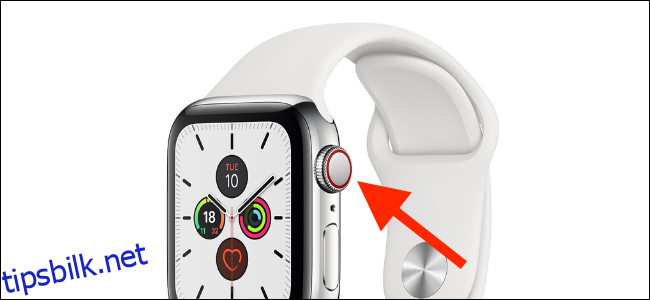
Finn Apple Watch-modellen via Watch-appen
Du kan også identifisere din Apple Watch ved hjelp av modellnummeret. Apple har en dedikert støtteside som viser modellnumrene for alle Apple Watch-modeller.
For å finne modellnummeret til din Apple Watch, som er koblet til din iPhone, må du først åpne Watch-appen. Deretter, under «Min klokke»-fanen, trykker du på «Generelt».
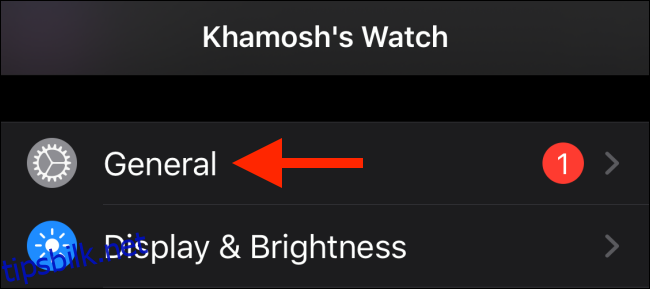
Naviger deretter til «Om»-seksjonen.
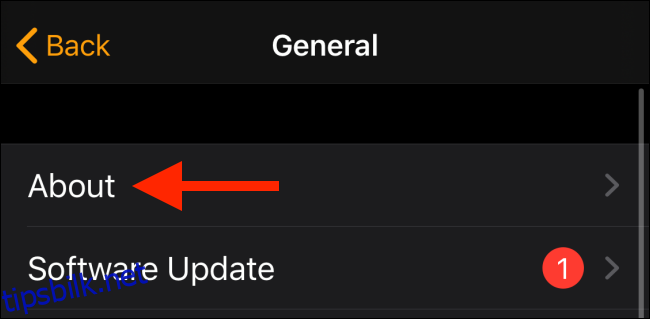
Scroll nedover til du finner «Modell»-delen. Her vil du se et nummer som starter med «M». Trykk på denne linjen.
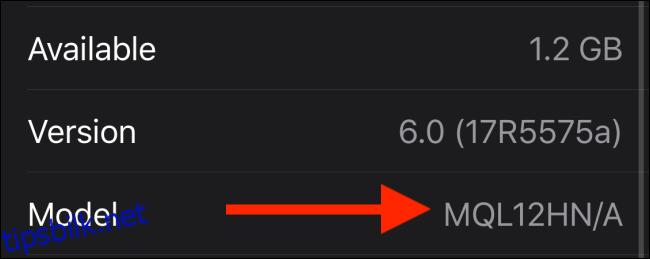
Teksten vil nå endre seg til et nummer som starter med «A». Dette er det eksakte modellnummeret til din Apple Watch. Noter deg dette nummeret.
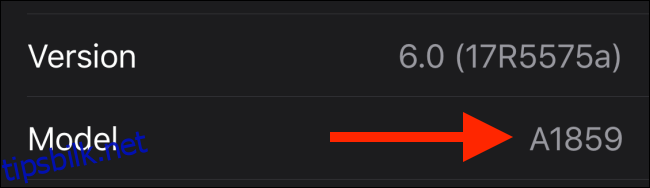
Gå nå til Apples identifikasjonsside for Apple Watch.
På denne siden, bruk søkefunksjonen. Trykk «Kommando+F» på en Mac, «Ctrl+F» på en Windows-maskin, eller bruk søkefunksjonen på din iPhone eller iPad. Skriv inn ditt Apple Watch modellnummer og utfør søket. Dette vil gi deg alle detaljene om din spesifikke Apple Watch.
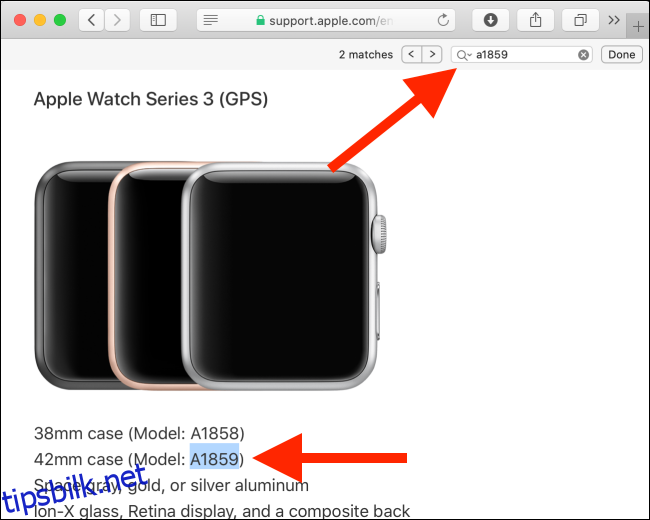
Dersom du ikke har tilgang til selve klokken, men likevel har tilgang til modellnummeret, kan du benytte deg av Apple sin identifikasjonsside for Apple Watch for å finne informasjon om din modell.
Er du ny bruker av Apple Watch? Ta en titt på våre beste tips for å få mest mulig ut av din smartklokke.